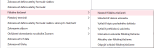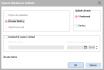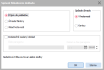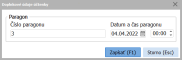Fiškalizácia v module Pokladňa, evidencia tržieb, e-Kasa
V tejto kapitole nájdete informácie týkajúce sa fiškalizácie pokladničných dokladov vznikajúcich v module Pokladňa. (Informácie k fiškalizácii v rámci predajov prostredníctvom modulu Maloobchodný predaj resp. Reštauračný predaj viď Fiškalizácia na kase.)
eKasa
eKasa
fiskalizace
Evidence tržeb
Na základe legislatívy platnej od r. 2011 bolo zavedené, že všetci podnikatelia bez výnimky museli všetky hotovostné operácie vyplývajúce z vlastnej činnosti zapisovať do tzv. fiškálu - elektronickej registračnej pokladne. Následne finančná správa zaviedla projekt napojenia všetkých pokladní na portál finančnej správy - eKasa.
Z elektronických registračných pokladníc (ERP) sa stali online registračné pokladnice (ORP). Podnikateľom sa však rozšírili možnosti: pokladnicou môžu byť nielen klasická ERP, ale aj tablet, mobil, počítač či VRP. Od 1. apríla 2019 sa museli k systému pripojiť všetky novovzniknuté prevádzky a nové pokladnice (tí, ktorí prvý raz začali po 1. 4. evidovať tržbu), všetky ostatné subjekty postupne do 30. júna 2019. Od 1. júla 2019 musia byť na systém eKasa celoplošne napojení všetci podnikatelia.
Ako fiškálne zariadenie sa využíva zariadenie tretej strany. Systém ABRA Gen aktuálne podporuje a komunikuje so zariadeniami FiskalPRO VX 520, T2 alebo T6, ktoré kombinujú vlastnosti online registračnej pokladne, tlačiarne, zákazníckeho displeja a platobného terminálu a spĺňa kritériá finančnej správy.
Kompatibilitu verzie systému ABRA Gen, konkrétneho zariadenia FiskalPRO a verzie firmware nájdete na stránke Fiškalizácia - kompatibilita terminálov FiskalPRO vrátane ovládačov s ABRA Gen. Pokiaľ vaše fiškálne zariadenie obsahuje nižšiu verziu firmware, kontaktujte dodávateľa fiškálneho zariadenia a požiadajte ho o aktualizáciu (i v prípade, že je systém ABRA Gen s daným firmware možné spustiť).
Možnosť fiškalizácie platieb v hotovosti je v systéme ABRA Gen k dispozícii nielen v moduloch Maloobchodný predaj resp. Reštauračný predaj (viac viď Fiškalizácia na kase), ale i v module Pokladňa. Teda v systéme ABRA Gen je možné pomocou zariadenia evidovať tržby na dokladoch nasledujúceho typu:
Teda v systéme ABRA Gen je možné pomocou zariadenia evidovať tržby na dokladoch nasledujúceho typu:
- Pokladničné príjmy
- Pokladničné výdaje
- Vrátenia pokladničných príjmov
- Vrátenia pokladničných výdajov
- Príjmy do pokladničného miesta
- Výdaje z pokladničného miesta
- Účtenky pokladničného predaja
Kedy sa ponúka vykonanie fiškalizácie v module Pokladňa:
Ak sú splnené podmienky pre prevádzku fiškalizácie, potom sa fiškalizácia vykonáva buď ihneď po uložení dokladu potvrdením ponuky, či chcete doklad fiškalizovať, alebo funkciou Fiškalizovať, ktorá je dostupná v záložkách Zoznam jednotlivých agend fiškalizovateľných dokladov. (Viď napr. funkcia Fiškalizovať pri Pokladničných príjmoch.) Doklady, ktoré boli už raz fiškalizované, nie je možné editovať ani mazať.
Nutné podmienky pre fiškalizáciu dokladu v module Pokladňa (tzn. mimo modul Maloobchodný a reštauračný predaj):
Fiškalizácia pri uložení dokladu (PP, PV, VP, VV) alebo neskôr sa ponúka len za nasledujúcich podmienok:
- v module Pokladňa je riadne nastavená Fiškálna tlačiareň, viď ďalej
- použitá pokladňa má nastavený príznak Fiškálna pokladňa
- doklad zatiaľ fiškalizovaný nebol, tzn. položka Fiškalizované má hodnotu Nie (viď napr. položka Fiškalizované v záložke Zoznam dokladov PP)
-
doklad nemá začiarknutý príznak Fiškalizované externe (pokiaľ tento príznak na doklade je, viď príznak Fiškalizované externe v záložke Detail dokladov PP resp. príznak Fiškalizované externe pri dokladoch VP)
Pokiaľ nie sú splnené podmienky pre prevádzku fiškalizície, nie je dostupná ani funkcia Fiškalizovať pre neskoršie vykonanie fiškalizácie..
Nastavenie a ovládanie fiškálnej tlačiarne (mimo modul Maloobchodný a reštauračný predaj):
Nastavenie a ovládanie fiškálnej tlačiarne (mimo modul Maloobchodný a reštauračný predaj) sa vykonáva v menu Nastavenie → Fiškálna tlačiareň.
Funkcia v menu Fiškálna tlačiareň
K dispozícii sú nasledujúce voľby:
-
Nastaviť - aby bolo možné fiškalizáciu v module Pokladňa realizovať, je nutné tu zvoliť ovládač zodpovedajúci vášmu fiškálnemu zariadeniu (..\ABRA\POSDrivers\..) a nastaviť konfiguráciu (komunikačný port a iné nastavenia podľa typu zariadenia). Nastavenie je spoločné pre všetky agendy modulu Pokladňa.
V konfigurácii fiškálneho zariadenia FM_FiskalPro je k dispozícii tiež Test mode. Táto možnosť je k dispozícii len systémovým užívateľom a vývojovým pracovníkom, Bežný užívateľ ju nebude ku svojej práci potrebovať.
- Uskutočniť dennú uzávierku - viď popis voľby Denná uzávierka fiškálnej tlačiarne v servisnom menu agendy Pokladňa.
- Vytlačiť kópiu posledného dokladu - obdoba voľby Tlač kópie dokladu na fiškál v servisnom menu agendy Pokladňa.
- Vytlačiť prehľadovú uzávierku - viď popis voľby Prehľadová uzávierka fiškálnej tlačiarne v servisnom menu agendy Pokladňa.
- Intervalová uzávierka fiškálnej tlačiarne - viď popis voľby Intervalová uzávierka fiškálnej tlačiarne v servisnom menu agendy Pokladňa.
- Aktuálny stav fiškálnej tlačiarne - viď popis voľby Aktuálny stav fiškálnej tlačiarne v servisnom menu agendy Pokladňa.
- Odpojiť ovládač fiškálnej tlačiarne - touto voľbou odpojíte aktuálne pripojenú fiškálnu tlačiareň.
Ponúkané položky v menu Fiškálna tlačiareň v pokladničných dokladoch sa sprístupňujú/zneprístupňujú podľa pripojenia/odpojenia fiškálnej tlačiarne.
Modul Maloobchodný predaj resp. Reštauračný predaj má vlastné nastavenie. Zoznam podporovaných fiškálnych modulov a dodávané ovládače k nim sú však pre všetky moduly spoločné. Príklad podporovaných fiškálnych modulov a driverov k nim, viď kap. Sprievodca pripojením pokladničných periférií - Pripojenie fiškálnej tlačiarne v popise pokladničného predaja.
Spôsob fiškalizácie pokladničných dokladov:
V agende Pokladne je možné pomocou príznaku Fiškálna tlačiareň pri jednotlivých pokladniach nastaviť, či ide o pokladňu, ktorej doklady budú odosielané na fiškálne zariadenie.
Potom sa po uložení pokl. dokladov v module Pokladňa vystavených v danej pokladni zobrazí dialóg Spôsob fiškalizácie dokladu a systém sa spýta, o aký typ ide (príjem/výdaj z pokladne, nedaňový predaj/nákup, úhrada faktúry, vklad/výber hotovosti do/z pokladne). Podľa toho sa pohyb vo fiškále správne zapíše resp. vytlačí (buď do sadzby "N"-Nezdaniteľná alebo ako "Úhrada faktúr" alebo sa len eviduje ako vklad/výber do/z pokladne). Pri dokladoch bez DPH môže byť v niektorých prípadoch viacero možností, ktoré sa ponúkajú, a užívateľ teda musí vybrať. Pri dokladoch s DPH nenastáva viacero variantov ako doklad fiškalizovať (podstatné sú len sadzby DPH), teda systém o spôsobe fiškalizácie môže rozhodnúť sám a ponúknuť len relevantnú možnosť.
Dialóg Spôsob fiškalizácie dokladu
| Názov | Popis |
|---|---|
| Spôsob |
Ponúkajú sa rôzne možnosti podľa typu fiškalizovaného dokladu a situácie:
Niektoré možnosti spôsobu fiškalizácie a úhrady môžu byť v tomto dialógu neaktívne (nie je možné ich zvoliť) v závislosti na type fiškalizovaného dokladu. Pokiaľ fiškalizujeme pokladničný príjem, ktorý je platbou faktúry vydanej, prednastaví sa voľba Úhrada faktúry a ostatné voľby nebudú prístupné. Vždy sa ponúkajú len voľby, ktoré môžu mať v konkrétnu situáciu zmysel, v snahe minimalizovať riziko chýb obsluhy. Pri úhrade FV nie je možné zvoliť inú možnosť ako Úhrada faktúry. Pokiaľ fiškalizujeme pokladničný príjem, ktorý je platbou faktúry vydanej, prednastaví sa voľba Úhrada faktúry a ostatné voľby nebudú prístupné. Vždy sa ponúkajú len voľby, ktoré môžu mať v konkrétnu situáciu zmysel, v snahe minimalizovať riziko chýb obsluhy. Dialógové okno, v ktorom užívateľ musí v prípade pokladničného dokladu s nulovým DPH zvoliť, o ktorú z možností ide. Užívateľ musí vedieť, ktorá možnosť je správna. Napr. že zálohový list (ZLV) sa fiškalizuje ako pokladničný príjem bez DPH a pod. (Voľby, ktoré v konkrétnej situácii nedávajú zmysel za žiadnych okolností, nie sú prístupné, viď vyššie.) V pokladni maloobchodného/reštauračného predaja toto nie je nutné, pretože tam systém už z jednotlivých vykonávaných akcií vie, o aký typ akcie ide, a pohyb bez DPH sa vo fiškálnej tlačiarni zaradí správne bez toho, aby sa program užívateľa musel pýtať. |
| Spôsob úhrady |
Ponúkané možnosti:
Spôsob úhrady (V hotovosti nebo Kartou) sa predvypĺňa v závislosti na nastavení položky Spôsob úhrady pre predvyplnenie vo vlastnostiach pokladne. |
| Dodatočne zadaný doklad |
Tu je možné zadať číslo paragónu v prípade výpadku a nemožnosti online fiškalizácie. Viď ďalej Predaj na paragón v prípade nemožnosti fiškalizácie. Ak je zadané číslo, sú povinné tiež položky Dátum a čas vystavenia daného paragónu. |
Dialóg Spôsob fiškalizácie dokladu sa ďalej zobrazuje.
- jednak po uložení pokladničného dokladu vystaveného priamo v niektorej z agend modulu Pokladňa
-
a ďalej zo všetkých agend, ktoré je možné platiť pokladničným príjmom resp. pokladničným výdajom. (Napr. viď: agenda Zálohové listy vydané→záložka Platby -> Tlačidlo Nový). Viď tiež Možnosti vystavenia novej PP resp. Možnosti vystavenia novej PV.
| Spôsob fiškalizácie | Popis kontroly |
|---|---|
| Platba faktúry | PP/PV doklad s týmto spôsobom fiškalizácie nebude možné použiť ako výdaj/príjem hotovosti z/do kasy pokladničného predaja, tzn. zviazať s príslušným dokladom VPP/PPP. Viď aj možnosti vystavenia nového VPP a možnosti vystavenia nového PPP. |
| Vklad hotovosti/Výdaj hotovosti | PP/PV doklad s týmto spôsobom fiškalizácie nebude možné pripojiť ako platba k FV, ZLV resp. k FP, ZLP. |
| Príjem do pokladne/Výdaj z pokladne (nedaňový) | PP/PV doklad s týmto spôsobom fiškalizácie nebude možné pripojiť ako platba k FV, ZLV resp. k FP, ZLP (viac viď Zadanie novej platby pripojením už existujúceho dokladu z agendy plateného dokladu) a nebude možné použiť ako výdaj/príjem hotovosti z/do pokladne pokladničného predaja, tzn. zviazať s príslušným dokladom VPP/PPP. |
| Príjem do pokladne/Výdaj z pokladne (daňový) |
Tieto doklady PP/PV sú s DPH a už z toho titulu ich nie je možné pripájať ako platby.
|
Či bol doklad fiškalizovaný a akým spôsobom, sa na doklade pamätá. Na dokladoch modulu Pokladňa sú preto o.i. k dispozícii needitovateľné položky Fiškalizované a Spôsob fiškalizácie. Viď záložka Zoznam pokladničných dokladov.
Fiškalizáciu je možné v prípade problémov za istých okolností zopakovať.
Vykonané fiškálne transakcie zo všetkých fiškalizovateľných dokladov sú prehľadne k dispozícii v špeciálnej agende E-kasa fiškálna transakcia.
Ďalej ešte nájdete:
Pre účely možnosti jednoznačnej komunikácie s fiškálnym zariadením systém ABRA Gen prideľuje na fiškalizovateľné doklady špeciálny interný identifikátor. Je to jeden z prvých príkazov zasielaných do fiškálneho zariadenia (viď záložka Dátová komunikácia). Využíva sa napr. v prípade Blokácie fiškálneho zariadenia.
| Názov | Popis |
|---|---|
| Jednoznačný identifikátor dokladu (UUID) |
Ide o špeciálnu položku prideľovanú systémom ABRA Gen fiškalizovateľným dokladom. Slúži len na interné účely. Prideľuje sa len pre účely fiškalizácie a nezamieňajte ju s ID, čo je interný identifikátor bežne používaný v systéme ABRA Gen. UUID slúži pre komunikáciu s fiškálnym zariadením - zariadenie podľa tohto UUID rozpozná daný doklad. (Fiškálne zariadenie nevie nič o tom, ako sú doklady číslované a identifikované v systéme ABRA Gen (napr. PP-2/2022) a potrebuje preto takýto identifikátor.) Príklad využitia: Pokiaľ je fiškálne zariadenie blokované z dôvodu chybne odoslanej dátovej správy alebo chybou na strane systému eKasa finančné správy, je možné ho odblokovať odoslaním novej korektnej dátovej správy s rovnakým unikátnym identifikátorom (UID) ako má správa, ktorá zariadenie zablokovala. Fiškálne zariadenie si UUID po nejaký čas pamätá (podľa výrobcov minimálne do vykonania dennej uzávierky fiškálneho zariadenia) a je vďaka UUID schopné rozpoznať, že nejde o nový doklad, ale už raz zaslaný. |
Zariadenie VirtualPro je možné využiť tiež ako platobný terminál. Je potrebné vykonať správne nastavenie v systéme ABRA Gen. Podrobnejšie informácie k danej téme viď kap. Návody v sekci eKasa.i PDF príručku si môžete stiahnuť priamo aj tu.
Fiškálne zariadenie FiskalPRO je možné použiť tiež v kombinácii s externou tlačiarňou. Postup nastavenia fiškálneho zariadenia pre tlač na externú tlačiareň viď kap. Návody v sekcii eKasa. PDF príručku si môžete stiahnuť priamo aj tu.
I v agendách PP/PV sa pri fiškalizácii dokladu môže automaticky otvárať pokladničná zásuvka (šuplík) podobne ako pri predaji v pokladniach pokladničného predaja. Na otváranie zásuviek pri použití fiškálnych zariadení platí to isté, čo v module pokladničný predaj, viď Otváranie pokladničnej zásuvky používanej v kombinácii s fiškálnymi ovládačmi. Viď tiež PDF príručka eKasa.
V prípade nemožnosti evidencie tržieb do systému eKasa, napríklad z dôvodu výpadku systému ABRA Gen alebo chyby na strane finančnej správy, je zákonom nariadené vystavovanie paragónu. Pre tieto situácie je v ABRA Gen umožnené pri tvorbe pokladničného dokladu alebo účtenky zadať číslo a dátum a čas vystavenia paragónu. Údaje z vyhotovených paragónov je podnikateľ povinný zaevidovať v elektronickej registračnej pokladnici, ktorej prevádzka bola prerušená, najneskôr do desiatich kalendárnych dní po uplynutí mesiaca, v ktorom bola prevádzka elektronickej registračnej pokladnice obnovená.
V dokladových agendách:
V rámci dialógu Spôsob fiškalizácie dokladu zadáte číslo paragónu, dátum a čas jeho vypísania v sekcii Dodatočne zadaný doklad.
V module Maloobchodný a reštauračný predaj:
Tu je nutné mať povolené používať viac otvorených účteniek. Viď agenda Prevádzky→záložka Detail→kategória Maloobchodný predaj→Používať viac otvorených účteniek súčasne
Potom číslo paragónu, dátum a čas jeho vypísania zadáte v rámci funkcie Doplnkové informácie. Viď Pokladňa→Servisné menu→Ďalšie funkcie→funkcie Doplnkové informácie. Tzn. vyberiete príslušnú otvorenú účtenku, vyvoláte k nej Servisné menu a príslušnú funkciu a zadáte údaje o paragóne.
Rovnaký postup je možné aplikovať pri platbe faktúry vydanej alebo zálohového listu na pokladni pokladničného predaja
Podrobnejšie informácie k danej téme viď kap. Návody v sekci eKasa.i PDF príručku si môžete stiahnuť priamo aj tu. Tu viď hlavne sekcia Špeciálne rozlíšenie riadkov pre e-kasu a Predaj a použitie darčekového poukazu.
V prípade, kedy sa predáva tovar alebo službu s daňou s hodnotou 0 (v nulovej daňovej sadzbe) a chce sa tieto položky odlíšiť pri odosielaní do systému eKasa finančné správy, môžete využiť položky pri type príjmu alebo typu výdaja. Viď agenda Typy príjmov→položka Špeciálne rozlíšenie pre e-kasu. resp. agenda Typy výdajov→položka Špeciálne rozlíšenie pre e-kasu. Viď tiež PDF príručka eKasa. Záporné riadky pri predaji sa využívajú napr. v prípade vrátenia obalov, poskytovanie zliav a pod. Viď agenda Typy príjmov→položka Typ záporného riadka pre e-kasu.
V súvislosti s týmito položkami stojí za zmienku položka Typ príjmu na skladovej karte. Pokiaľ si tieto položky na príslušných skladových kartách správne vyplníte, tak po vložení skladovej karty na doklad dôjde k predvyplneniu vybraného typu príjmu automaticky. Pri predaji na pokladniach modulu Maloobchodný a reštauračný predaj je to jediný spôsob, ako požadované údaje pre eKasu špecifikovať (pretože tam sa pri predaji typ príjmu ani užívateľsky zadať nie je možné).
Užívateľ pri príslušných skladových kartách nastaví typ príjmu, v ktorom zvolí príslušné rozlíšenie (PT - použitý tovar, UD - umelecké diela...). V agende Pokladničné príjmy zadá nový doklad, v ktorom zadá skladovú kartu. Po zadaní skladovej karty sa predvyplní typ príjmu podľa typu príjmu zadanom na skladovej karte. V editácii dokladu bude môcť užívateľ typ príjmu meniť. V prípade, že ide o riadok s 0% DPH, dôjde k odoslaniu príslušnej položky do systému eKasa podľa rozlíšenia zadaného na príslušnom type príjmu. Pokiaľ by sa predávalo prostredníctvom pokladne modulu Maloobchodný a reštauračný predaj, potom sa vyberie príslušná skl. karta (ktorá má vyplnený Typ príjmu) a vďaka tomu sa na eKasu dostanú potrebné špecifikácie.
Pokiaľ si zákazník praje na účtenku vytlačiť svoju identifikáciu, k dispozícii je voliteľné nastavenie identifikácie zákazníka. Viď agenda Adresár firiem→položka Identifikácia zákazníka pre e-kasu. Viď tiež kap. Návody v sekcii eKasa. PDF príručku si môžete stiahnuť priamo aj tu.
Podrobnejšie informácie k danej téme viď kap. Návody v sekci eKasa.i PDF príručku si môžete stiahnuť priamo aj tu.
Podrobné informácie k zahájeniu evidencie tržieb a prevádzky eKasy so systémom ABRA Gen (tzn. napr. zapojenie vlastného fiškálneho zariadenia, nutné nastavenia v systéme ABRA Gen, modelové situácie, časté otázky a riešenie problémov a i.) nájdete v kap. Návody v sekcii eKasa. PDF príručku si môžete stiahnuť priamo aj tu.